„Samsung“ išmanieji telefonai per pastaruosius kelerius metus buvo gana nuoseklūs fotografuojant. Ir nors „Samsung“ praeityje buvo persistengta dėl papildomų funkcijų, tačiau pastaruoju metu papildomos fotoaparato programos buvo aprūpintos kai kuriomis tikrai smagiomis funkcijomis ir galimybėmis. Šių metų Galaxy S8, ypač tinkamas kūrybiškumui įkvėpti – ir ne tik todėl, kad jame siūlomi „Snapchat“ filtrai.
Norėdami sužinoti daugiau apie „Galaxy S8“ fotoaparato galimybes, peržiūrėkite pilna apžvalga pavyzdinio įrenginio. Arba skaitykite toliau, kad sužinotumėte apie „Galaxy S8“ fotoaparatą ir jo galimybes.
Atnaujinimas, balandžio 26 d.: Šis įrašas buvo atnaujintas su papildomais patarimais, gudrybėmis ir formatavimo pataisymais.
Susipažinkite su nauja fotoaparato programa

„Galaxy S8“ fotoaparato programa nebuvo mega bet kokiu būdu buvo atnaujintas, tačiau jis tikrai buvo šiek tiek pakoreguotas, kad būtų patogesnis vartotojui. Naujasis išdėstymas taip pat išryškina svarbiausias įrenginio fotoaparato funkcijų savybes. Pavyzdžiui, dabar, kai ketinate fotografuoti, galite priartinti ir nutolinti tiesiog stumdami užrakto mygtuką iš kairės į dešinę. Tai vienu paspaudimu prieiga prie dviejų svarbiausių fotoaparato funkcijų: fotografuoti ir priartinti.
Ką gali kiekvienas fotoaparato režimas
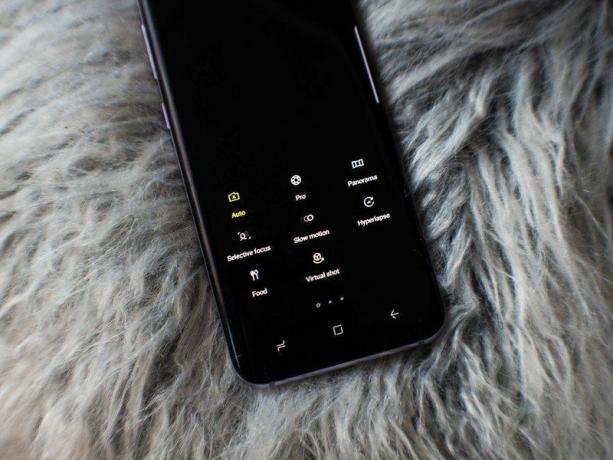
Braukite į dešinę toje pačioje sąsajos srityje, kad pasirinktumėte vieną iš fotoaparato režimų. Galite pasirinkti vieną iš šių:
Automatinis: Tai yra automatinis fotografavimo režimas ir tai gana savaime suprantama. Tikėtina, kad didžiąją laiko dalį fotografuosite naudodami Galaxy S8 arba S8+.
Pro: Tai yra Samsung rankinis režimas. Čia galite pasirinkti ISO, užrakto greitį, baltos spalvos balansą ir ekspozicijos lygį. Taip pat galite pasinaudoti rankinio fokusavimo parinktimi, kuri padeda makro fotografavimo situacijose. Yra galimybė pasirinkti fokusavimo sritį, taip pat matavimo režimo parinktis.
Panorama: funkcija, kuri yra standartinė daugelyje išmaniųjų telefonų. „Galaxy S8“ panoramos režimas niekuo nesiskiria nuo kitų, nors jį reikės nuskaityti iš dešinės į kairę.


„Galaxy S8“ selektyvaus fokusavimo peržiūra.
Atrankinis fokusavimas: Deja, tai nėra „iPhone“ portreto režimas, bet jis yra artimiausias, kai makrorežimas arba bendras „bokeh“ efektas nerodomas fotografuojant išmaniuoju telefonu. Atrankinio fokusavimo funkcija vienu metu padarys kelias nuotraukas, o tada turėsite grįžti į galeriją, kad pasirinktumėte jums patinkantį fokusavimo stilių prieš išsaugodami nuotrauką. Rezultatas paprastai yra keletas tvarkingų kadrų iš arti. Režimas galimas ir priekinėje kameroje.
Sulėtintai: Šis režimas įjungia vaizdo įrašymo galimybę. Sukūrę vaizdo įrašą, bakstelėkite jį galerijos programoje, kad pasirinktumėte, kada vaizdo įrašo laiko juostoje norite jį paversti sulėtintu.
Hiperlapsas: pastatykite „Galaxy S8“ ant savotiško mobiliojo trikojo ir palikite jį atsuktą į langą, kad galėtumėte fotografuoti saulėlydį. Grįžkite prie jo po valandos, kad pamatytumėte, kaip užfiksavote besikeičiančią šviesą, tada pasidalykite ja „Instagram“.
Maistas: Tai panašu į portreto režimą, bet maistui. Nufotografuokite savo spagečius ar bet kokias kitas kulinarines pabaisas, kurias išdėliojate priešais save. Galite perkelti apskritimą vaizdo ieškiklyje, kad sureguliuotumėte fono suliejimą, tada bakstelėkite užrakto mygtuką, kad padarytumėte nuotrauką. Atminkite, kad tai veikia tik iš arti esančių objektų.
Virtualus kadras: „Samsung“ virtualų kadrą visada sunku paaiškinti kitiems. Iš esmės „Galaxy S8“ padaro kelias greitas nuotraukas iš eilės, kai fiziškai orientuojatės aplink objektą iš abiejų pusių. Tada jis sujungia tuos kadrus į animuotą failą. Galite bendrinti virtualų kadrą kaip vaizdo įrašą arba GIF vaizdo failą socialinėje žiniasklaidoje. Atminkite, kad gali būti sunku padaryti šį kadrą, jei objektas nestovi vietoje.
Bixby fotoaparato programoje

Kai kalbame apie tai, yra nemažai niuansų Bixby, „Galaxy S8“ virtualus asistentas. Deja, dabartinis įgyvendinimas yra gana pusiau paruoštas, bet viena dalis daro darbas yra Bixby Vision, kuris naudoja fotoaparatą.
Bakstelėkite Bixby mygtuką. Galite nukreipti fotoaparatą į objektą arba kraštovaizdį, tada „Bixby“ nuskaitys atitinkamus vaizdus ir apsipirkimo nuorodas, nebent naudojate „Verizon“, kuri, kaip keista, šiuo metu „Galaxy S8“ naudotojams nesiūlo apsipirkimo nuorodų, tačiau vis tiek galite ieškoti vaizdai. Bixby Vision dirba su įvairiais objektais, įskaitant aiškiai paženklintus grožio produktus ir firminę elektroniką. Ir kartais tai taip pat supainios dalykus, o tai kartais sukelia linksmą įvykių eigą, kai gyvenime siekiate šiek tiek paprasto humoro.
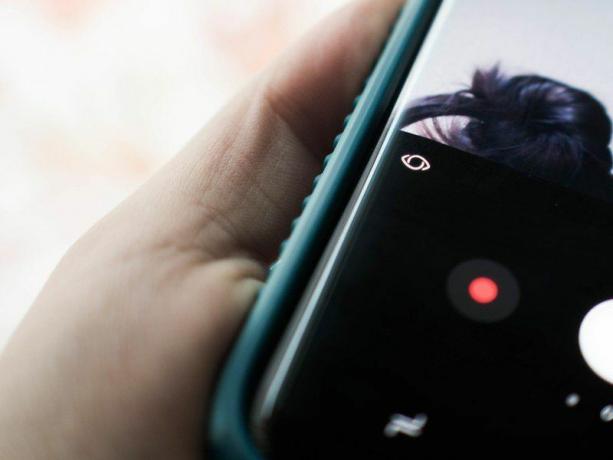
Bet kokiu atveju, „Bixby“ yra įtrauktas į fotoaparato programą, kad paskatintų jus naudoti šios funkcijos fotoaparato galimybes, kaip ir yra specialus aparatūros mygtukas, skirtas naudoti balsu įjungiamas funkcijas. Ir galbūt, jei jums naudinga palyginti tai, kas rodoma parduotuvėje, su tuo, ką galite rasti internete, galite greitai pasiekti šią funkciją įgalinę Greitas paleidimas fotoaparato programos nustatymuose, tada bakstelėkite mygtuką „Bixby“. Bet vėlgi, to negalite padaryti, jei naudojate „Verizon“.
„Galaxy S8“ fotoaparato patarimai ir gudrybės
Naudokite fokusavimą
Bandymas įvaldyti bokeh poveikis su Galaxy S8? Eikite į rankinius nustatymus, braukdami į kairę fotoaparato užrakto mygtuko srityje ir pasirinkę Pro režimu. Iš čia bakstelėkite Rankinis fokusavimas parinktį, tada slinkite žymeklį, kad padidintumėte ir sumažintumėte vaizdą, kol pasieksite norimą efektą. Vaizdo ieškiklyje matysite žalias linijas, žyminčias tai, kas yra sutelkta. Nufotografuokite nuotrauką ir pasidalykite ja internete, kad nustebintumėte savo draugus.
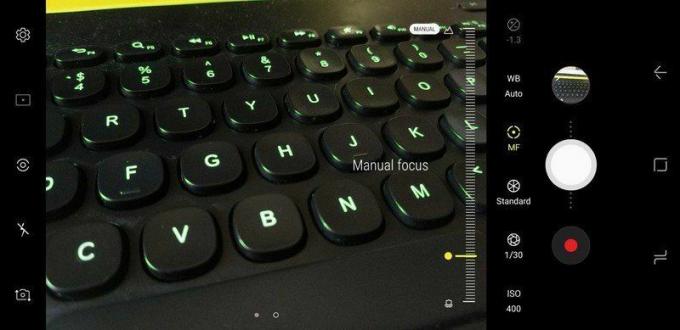
Įgalinti greitą paleidimą
Pagal numatytuosius nustatymus greitasis paleidimas jau įjungtas, tačiau turite jį atrakinti, kad „Galaxy S8“ oficialiai įspėtų, kad jį naudojate. Dukart paspauskite maitinimo mygtuką dešinėje važiuoklės pusėje, kad paleistumėte fotoaparato programą. Šį spartųjį klavišą galite naudoti nesvarbu, ar ekranas įjungtas, ar išjungtas. O jei dėl kokios nors priežasties netyčia išjungsite, ši parinktis vėl pasiekiama fotoaparato nustatymų skydelyje.
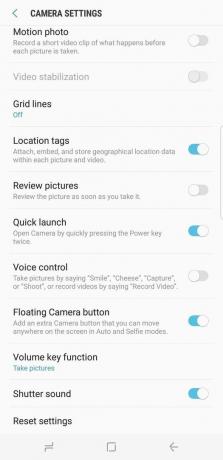
Pridėkite slankiojo fotoaparato mygtuką
„Galaxy S8“ ir „S8+“ turi daug didesni ekranai, nei tikriausiai esate įpratę, bet man pasirodė, kad slankiojo fotoaparato mygtukas yra naudingas, kai ekranas atrodo per didelis, kad jį būtų galima pakelti. Šią funkciją galite įjungti nustatymų programoje, dvi parinktys žemiau greitojo paleidimo galimybės. Kai jis bus įjungtas, fotoaparato sąsajoje bus pasiūlytas slankiojo fotoaparato mygtukas, kurį galėsite perkelti bet kurioje fotoaparato programos vietoje.
Prieš fotografuodami nufotografuokite vaizdo įrašą
Tai puiki funkcija, kurią galima įjungti atostogų metu. Taip pat nustatymų meniu įjunkite Judėjimo nuotrauka Norėdami įrašyti trumpą vaizdo klipą apie tai, kas vyksta nuotraukoje, prieš fotografuojant.
Greitai pakeiskite kameras
Jei norite pakeisti kameras, ši parinktis yra sąsajos viršuje. Tačiau taip pat galite tiesiog perbraukti vaizdo ieškikliu aukštyn, kad pakeistumėte kameras, o tai yra nepaprastai paprastesnė nuoroda, jei „Galaxy S8“ naudojate viena ranka!
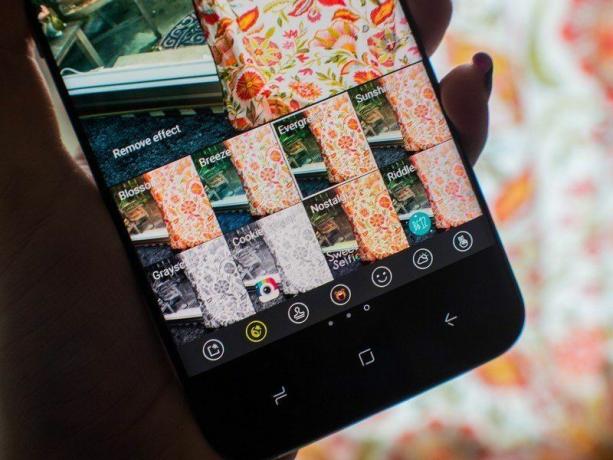
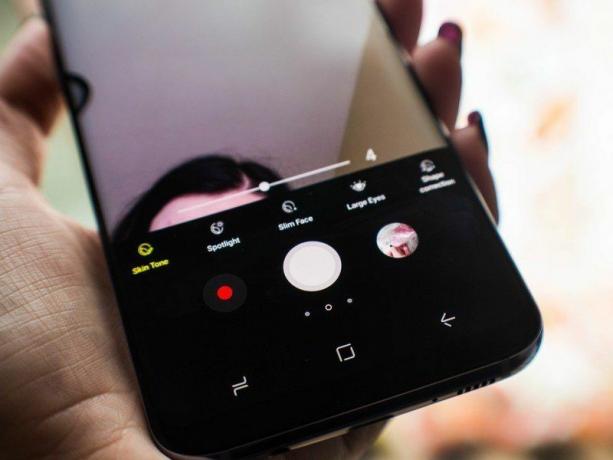
„Galaxy S8“ turi integruotus nuotraukų filtrus (kairėje) ir įvairias veido išlyginimo funkcijas (dešinėje).
Naudokite nuotraukų filtrą
Braukite į kairę apatiniame užrakto mygtuko srityje, kad pereitumėte prie efektų, tačiau čia taip pat galite patekti iš meniu Veido kaukės. Galima rinktis iš daugybės skirtingų filtrų ir atrodo, kad jie yra atskirti tarp tų, kurie tinka kraštovaizdžio kadrams, ir tų, kurie tinka asmenukėms.
Išlyginkite veidą
„Galaxy S8“ turi 8 megapikselių priekinę kamerą, kuri yra gana galinga. Jis fotografuoja esant f/1.7 diafragmai ir turi automatinį fokusavimą, todėl galite drąsiai jį naudoti prie baro, kad padarytumėte savo ir draugų asmenukes. Tačiau jei nesijaučiate toks pasitikintis savimi, galite pasinaudoti fotoaparato programoje integruotais grožio režimais, kad paslėptumėte savo trūkumus. Bakstelėkite piktogramą, kuri atrodo kaip žmogus ilgais plaukais, kad pamatytumėte įvairias „grožio“ parinktis, pvz., išlyginti veidą, pridėti netikrą apšvietimą ir net pašviesinti akis.
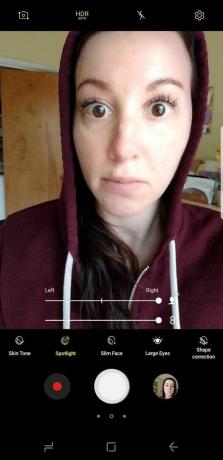
Padarykite plataus kampo asmenukę
Galite nufotografuoti plataus kampo asmenukę braukdami dešinėn užrakto srityje priekinio fotoaparato režimu, lygiai taip pat, kaip iškeltumėte filtrus naudodami galinę kamerą. Plataus kampo asmenukių režimas veikia panašiai kaip galinės kameros panoramos funkcija; tiesiog pasukite ją iš kairės į dešinę, kad sukurtumėte nuotrauką.
Naudokite veido kaukes
„Samsung“ įtraukta į „Galaxy S8“ veido kaukių funkciją – ne supainioti „Snapchat“ filtrus, nors jie veikia beveik identiškai. Galite juos naudoti su priekiniu fotoaparatu ant savęs arba į galą atsuktą kamerą su draugu. Nemalonu, kad negalite jų naudoti kartu su kitais efektais, o tai reiškia, kad galite taikyti filtrą ant filtro. Čia yra vienas filtras po vieną, žmonės. Neskubėk.
Bakstelėkite režimą pasirinkdami itty bitty bear piktogramą apatiniame dešiniajame sąsajos kampe. Pasirinkę kaukę, bakstelėkite atgal vaizdo ieškiklį, kad užrakto mygtukas vėl būtų rodomas. Sakyk sūris! Kai kurios kaukės turi garso efektus ir animaciją, o visos kaukės tikrai pradžiugins tuos, kuriuos labiausiai mylite savo gyvenime. Galite nufotografuoti arba įrašyti vaizdo įrašą su kaukėmis, taip pat lengvai pašalinti efektą, jei jo tiesiog pasidaro per daug. Tai netgi veikia su draugu.

Atsisiųskite daugiau efektų
Išprotėjote dėl veido kaukių funkcijos? O galbūt norite sukurti animuotus GIF naudodami fotoaparato programą? Šias ir daugiau funkcijų galite rasti Galaxy Apps parduotuvėje, įskaitant papildomus antspaudus, filtrus ir veido kaukes. Galite atsisiųsti juos iš pridedamos Galaxy Apps programos arba įjungę fotoaparato efektų režimą, pasirinkite efektą, kurį norite pridėti, tada bakstelėkite pliuso ženklą apatiniame kampe vaizdo ieškiklis. Išreikšk save.

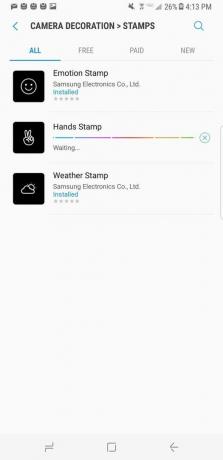
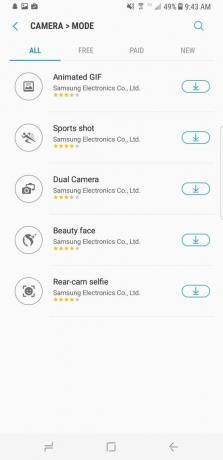
Iš kairės į dešinę: „Galaxy S8“ fotoaparato dekoravimo režimas; Papildomi fotoaparato dekoravimo režimai pasiekiami Galaxy Apps parduotuvėje; Atsisiunčiami fotoaparato režimai iš Galaxy Apps parduotuvės.
Reikia daugiau patarimų?
Norite daugiau pritaikyti savo „Galaxy S8“ nuotraukų fotografavimo galimybėms? Yra daugybė trečiųjų šalių programų, kurios gali padėti tai palengvinti, tačiau iš „Galaxy Apps“ parduotuvės taip pat galite atsisiųsti papildomų „Galaxy S8“ fotoaparato filtrų ir funkcijų.
Reikia daugiau patarimo? Palikite mums komentarą ir papasakokite, ką atradote apie „Galaxy S8“.
